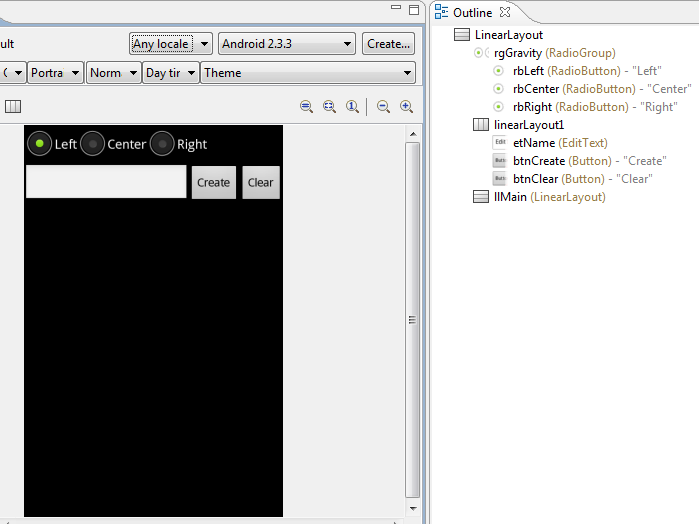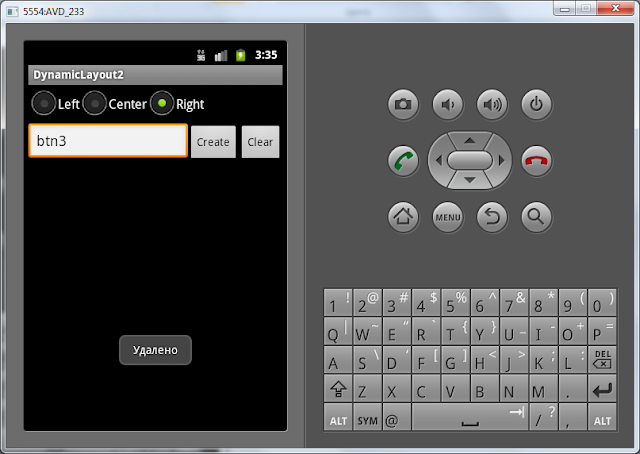- Методы активности
- Методы
- Метод addContentView()
- Метод findViewById()
- Метод finish()
- Метод getFragmentManager()
- Метод getParentActivityIntent()
- Метод onActivityResult()
- Метод onBackPressed()
- Метод onConfigurationChanged()
- Метод onKeyShortcut()
- Метод onPostCreate()
- Метод overridePendingTransition()
- Метод onRestoreInstanceState()
- Метод onSaveInstanceState()
- Метод onUserLeaveHint()
- Метод requestWindowFeature()
- Метод onWindowFocusChanged()
- Метод setContentView()
- Метод setFeatureDrawableResource()
- Метод setRequestedOrientation()
- Метод startActivity()
- Метод startActivityForResult()
- Метод setResult()
- Полный список
Методы активности
Методы
В статье приведены только часть методов. Остальные изучайте самостоятельно через документацию.
При переходе активности от одного состояния к другому, она получает уведомления через защищенные методы:
- protected void onCreate(Bundle savedInstanceState);
- protected void onStart();
- protected void onRestart();
- protected void onResume();
- protected void onPause();
- protected void onStop();
- protected void onDestroy()
Из перечисленных методов в вашем классе обязательно должен быть метод onCreate(), которая задаёт начальную установку параметров при инициализации активности. Вторым по популярности является метод onPause(), используемый для сохранения пользовательских настроек активности и подготовиться к прекращению взаимодействия с пользователем.
При реализации любого из этих методов необходимо всегда сначала вызывать версию этого метода из суперкласса. Например:
Семь перечисленных методов определяют весь жизненный цикл активности. Есть три вложенных цикла, которые вы можете отслеживать в классе активности:
- полное время жизни (entire lifetime) — время с момента первого вызова метода onCreate() до вызова onDestroy(). Активность делает всю начальную установку своего глобального состояния в методе onCreate() и освобождает все остающиеся ресурсы в onDestroy(). Например, если активность порождает дополнительный поток, выполняющийся в фоновом режиме, можно создать этот поток в методе onCreate() и затем остановить поток в методе onDestroy();
- видимое время жизни (visible lifetime) — время между вызовом метода onStart() и вызовом onStop(). В это время пользователь может видеть окно активности на экране, хотя окно может не быть на переднем плане и может не взаимодействовать с пользователем. Между этими двумя методами вы можете поддерживать в коде ресурсы, которые необходимы, чтобы отображать активность пользователю;
- активное время жизни (foreground lifetime) — время между вызовами onResume() и onPause(). В это время окно активности находится на переднем плане и взаимодействует с пользователем. Активность в процессе работы приложения может часто переходить между состояниями active и paused, поэтому код в этих двух методах должен быть или небольшим по объему (чтобы не замедлять работу приложения во время выполнения), или порождать дополнительные потоки, если требуется выполнение задач, занимающих длительное время.
Можно написать код с заглушками для методов внутри Активности, которые обрабатывают изменения состояний. Комментарии к каждой такой заглушке описывают действия, которые нужно учитывать при обработке этих событий.
Как видно из кода, переопределяя эти обработчики, вы всегда должны вызывать одноимённые методы родительского класса.
Методы жизненного цикла описаны в отдельной статье. Здесь их опишем кратко и рассмотрим другие методы.
Метод addContentView()
Метод addContentView() добавляет компонент к уже существующей разметке. Пример смотрите здесь.
Метод findViewById()
Метод findViewById() позволяет получить ссылку на View, которая размещена в разметке через его идентификатор.
Если вы используете фрагменты, то когда они загружаются в активность, то компоненты, входящие в состав фрагмента, становятся частью иерархии активности. И вы можете использовать метод findViewById() для получения ссылки к компоненту фрагмента.
Не путать с одноимённым методом для класса View.
Метод finish()
C помощью метода finish() можно завершить работу активности. Если приложение состоит из одной активности, то этого делать не следует, так как система сама завершит работу приложения. Если же приложение содержит несколько активностей, между которыми нужно переключаться, то данный метод позволяет экономить ресурсы.
Метод getFragmentManager()
Каждая активность включает в себя Менеджер фрагментов для управления фрагментами, если они используются. Метод getFragmentManager() позволяет получить доступ к данному менеджеру. На сайте есть отдельные статьи, посвящённые фрагментам.
Метод getParentActivityIntent()
Возвращает намерение, которое может запускать активность, являющей родительской. Родительская активность прописывается в манифесте. Вы можете переопределить данное намерение для своих целей. Метод появился в API 16.
Метод onActivityResult()
Дочерняя активность может произвольно возвратить назад объект Intent, содержащий любые дополнительные данные. Вся эта информация в родительской активности появляется через метод обратного вызова Activity.onActivityResult(), наряду с идентификатором, который она первоначально предоставила.
Если дочерняя активность завершится неудачно или будет закрыта пользователем без подтверждения ввода через кнопку Back, то родительская активность получит результат с кодом RESULT_CANCELED.
Метод принимает несколько параметров:
- Код запроса — тот код, который использовался для запуска дочерней активности, возвращающий результат.
- Результирующий код — код результата, поступающий от дочерней активности, как правило, RESULT_OK или RESULT_CANCELED
- Данные — намерение может включать в себя различные данные в виде параметра extras внутри намерения.
Метод onBackPressed()
Метод, позволяющий отследить нажатине на кнопку Back. Появился в Android 2.0 (API 5). Пример использования можно посмотреть в статье Кнопка Back: Вы уверены, что хотите выйти из программы?.
Метод onConfigurationChanged()
Метод, который вызывается при изменении конфигурации устройства. Если в манифесте были установлены специальные параметры у атрибута android:configChanges, то данный метод не будет вызван.
Метод onKeyShortcut()
Метод onPostCreate()
Новый метод, который появился в API 21. Он вызывается позже onCreate() и в нём можно получить значения размеров компонентов, которые недоступны при построении интерфейса в методе onCreate().
Метод overridePendingTransition()
Метод overridePendingTransition() позволяет задать анимацию при переходе от одной активности к другой. Пример смотрите здесь.
Метод onRestoreInstanceState()
У метода onRestoreInstanceState() есть такой же параметр Bundle, как у onCreate(), и вы можете восстанавливать сохранённые значения из метода onSaveInstanceState(). Во многих случаях это пример личных предпочтений, какой из двух методов использовать для восстановления данных.
Метод вызывается после метода onStart(). Система вызывает метод onRestoreInstanceState() только в том случае, если имеются сохранённые данные для восстановления. Таким образом вам не нужно проверять Bundle на null, как в методе onCreate():
Метод onSaveInstanceState()
Когда система завершает активность в принудительном порядке, чтобы освободить ресурсы для других приложений, пользователь может снова вызвать эту активность с сохранённым предыдущим состоянием. Чтобы зафиксировать состояние активности перед её уничтожением, в классе активности необходимо реализовать метод onSaveinstancestate().
Сам метод вызывается прямо перед методом onPause(). Он предоставляет возможность сохранять состояние пользовательского интерфейса активности в объект Bundle, который потом будет передаваться в методы onCreate() и onRestoreInstanceState(). В объект Bundle можно записать параметры, динамическое состояние активности как пары «ключ-значение». Когда активность будет снова вызвана, объект Bundle передаётся системой в качестве параметра в методы onCreate() и onRestoreInstanceState(), которые вызываются после onStart(), чтобы один из них или они оба могли установить активность в предыдущее состояние. Прежде чем передавать изменённый параметр Bundle в обработчик родительского класса, сохраните значения с помощью методов putXXX() и восстановите с помощью getXXX().
Используйте обработчик onSaveInstanceState() для сохранения состояния интерфейса (например, состояния флажков, текущего выделенного элемента или введенных, но не сохранённых данных), чтобы объект Activity при следующем входе в активное состояние мог вывести на экран тот же UI. Рассчитывайте, что перед завершением работы процесса во время активного состояния будут вызваны обработчики onSaveInstanceState и onPause.
В отличие от базовых методов, методы onSaveInstanceState() и onRestoreInstanceState() не относятся к методам жизненного цикла активности. Система будет вызывать их не во всех случаях. Например, Android вызывает onSaveinstancestate() прежде, чем активность становится уязвимой к уничтожению системой, но не вызывает его, когда экземпляр активности разрушается пользовательским действием (при нажатии клавиши BACK). В этом случае нет никаких причин для сохранения состояния активности.
Метод onSaveInstanceState() вызывается системой в случае изменения конфигурации устройства в процессе выполнения приложения (например, при вращении устройства пользователем или выдвижении физической клавиатуры устройства.
Поскольку метод onSaveinstanceState() вызывается не во всех случаях, его необходимо использовать только для сохранения промежуточного состояния активности. Для сохранения данных лучше использовать метод onPause().
Этот обработчик будет срабатывать всякий раз, когда жизненный цикл активности начнёт подходить к концу, но только в том случае, если её работа не будет завершена явно (при вызове метода finish()). Вследствие этого обработчик используется для проверки целостности состояния активности между активными жизненными циклами одиночной пользовательской сессии.
Сохранённый параметр Bundle передается методам onRestoreInstanceState() и onCreate(), если приложение принудительно перезапускается на протяжении сессии. В листинге показано, как извлечь значения из этого параметра и использовать их для обновления состояния экземпляра активности.
В API 28 метод вызывается после метода onStop(), в ранних версиях до метода onStop().
Метод onUserLeaveHint()
Позволяет отследить нажатие кнопки Home
Метод requestWindowFeature()
Метод позволяет задействовать дополнительные возможности для активности, например, выводить экран активности без заголовка. Примеры смотрите здесь.
Метод onWindowFocusChanged()
Метод позволяет определить момент получения фокуса вашим приложением.
Метод может быть полезен, так как он срабатывает позже метода onCreate(). Например, для вычисления размеров кнопки на экране этот метод предпочтительнее, так как уже известно, что все элементы загрузились и доступны, тогда как в onCreate() могут возвратиться пустые значения ширины и высоты кнопки. Пример использования.
Метод setContentView()
Изначально экран активности пуст. Чтобы разместить пользовательский интерфейс, необходимо вызвать метод setContentView(). У метода есть две перегруженные версии. Вы можете передать в параметре либо экземпляр компонента (View), либо идентификатор ресурса (наиболее распространённый способ).
Пример с использованием экземпляра компонента:
В этом примере вы увидите на экране текстовое поле с текстом. Но при таком способе вы можете использовать только один компонент. А если экран состоит из множества кнопок и прочих элементов управления, то нужно использовать разметку.
Метод setFeatureDrawableResource()
С помощью данного метода можно вывести значки в правой части заголовка. Смотри пример.
Метод setRequestedOrientation()
Метод позволяет программно изменить ориентацию экрана. Пример использования.
Метод startActivity()
Чтобы запустить новую активность, используется метод startActivity(Intent). Этот метод принимает единственный параметр — объект Intent, описывающий активность, которая будет запускаться. Смотри пример Activity.
Метод startActivityForResult()
Иногда требуется вернуть результат активности, когда она закрывается. Например, можно запустить активность, которая позволяет пользователю выбирать человека в списке контактов. При закрытии активность возвращает данные человека, который был выбран: его полное имя и телефон. В этом случае необходимо вызвать метод startActivityForResult()
Метод startActivityForResult(Intent, int) со вторым параметром, идентифицирующим запрос позволяет возвращать результат. Когда дочерняя активность закрывается, то в родительской активности срабатывает метод onActivityResult(int, int, Intent), который содержит возвращённый результат, определённый в родительской активности.
Метод setResult()
Когда активность завершится, вы можете вызвать метод setResult(int), чтобы возвратить данные назад в родительскую активность (до метода finish()). Этот метод возвращает код результата закрытия активности, который может быть стандартными результатами Activity.RESULT_CANCELED, Activity.RESULT_OK или определяемым пользователем результатом RESULT_FiRST_USER (можете придумать любую константу с целочисленным значением).
Если в дочерней активности есть кнопка отмены, то код может быть следующим:
Если метод finish() вызвать раньше метода setResult(), то результирующий код установится в RESULT_CANCELED автоматически, а возвращённое намерение покажет значение null.
Источник
Полный список
В этом уроке мы:
— добавляем компоненты на экран прямо из приложения
На прошлом уроке мы создавали компоненты в методе Activity.onCreate, т.е. при создании приложения. На этом уроке будем создавать уже в работающем приложении. Создавать будем Button-ы, т.к. они наглядней всего отображаются. Будем указывать текст, который будет отображен на кнопке и выравнивание: слева, по центру или справа. Также предусмотрим возможность удаления созданных элементов.
Project name: P0171_DynamicLayout2
Build Target: Android 2.3.3
Application name: DynamicLayout2
Package name: ru.startandroid.develop.dynamiclayout2
Create Activity: MainActivity
Создадим экран, который поможет нам создавать View-компоненты. Открываем main.xml и пишем там следующее:
Рассмотрим подробно экран.
rgGravity – это RadioGroup, с тремя RadioButton (rbLeft, rbCenter, rbRight). Этот компонент мы используем для выбора выравнивания создаваемого компонента
etName – текстовое поле, здесь будем указывать текст, который будет отображаться на созданном компоненте
btnCreate – кнопка, запускающая процесс создания.
btnClear – кнопка, стирающая все, что создали
llMain – вертикальный LinearLayout, в котором будут создаваться компоненты
Экран готов, давайте кодить реализацию. Открываем MainActivity.java. Начнем с того, что опишем и найдем все необходимые нам компоненты. Кстати, у нас есть пара кнопок, которые мы будем использовать, значит им нужен обработчик. В качестве обработчика назначим Activity (т.е. необходимо дописать: implements OnClickListener) и создадим пустой пока метод обработки onClick:
Я также создал переменную wrapContent и буду хранить в ней значение LinearLayout.LayoutParams.WRAP_CONTENT. Делаю это только для снижения громоздкости кода.
Теперь опишем процесс создания Button-компонента заполнив метод onClick:
Разберем написанное. Для начала мы проверяем, что была нажата кнопка btnCreate – т.е. кнопка создания. Затем создаем LayoutParams с высотой и шириной по содержанию. Здесь я использовал переменную, про которую писал выше – wrapContent. Иначе получилось бы довольно громоздко.
Далее создаем переменную btnGravity, в которую по умолчанию запишем значение выравнивания LEFT. Для определения, какой RadioButton выделен в данный момент, используем метод getCheckedRadioButtonId – он для RadioGroup возвращает ID «чекнутого» RadioButton-а. Мы его сравниваем с нашими тремя ID и заносим соответствующее значение в переменную btnGravity. Скидываем это значение в gravity у LayoutParams.
Далее создаем кнопку и присваиваем ей текст из etName. Обратите внимание, что недостаточно написать getText, т.к. это не даст текста. Необходимо еще вызвать метод toString. Ну и в конце добавляем созданный Button в наш LinearLayout.
Сохраним все и запустим приложение. Добавим несколько кнопок.
Кнопки должны появляться с указанным выравниванием и текстом.
Когда вводите текст, снизу появляется клавиатура и закрывает обзор. Чтобы она исчезла, надо нажать кнопку Back (Назад) на эмуляторе или ESC на обычной клавиатуре. Если клавиатура появляется японская с иероглифами, вызовите контекстное меню для поля ввода (долгое нажатие левой кнопкой мыши), нажмите Input method и выберите из списка Android Keyboard.
Осталось нереализованной кнопка Clear, которая призвана удалять все созданное. Для этого нам необходимо дополнить метод onClick, добавим в switch ( v.getId ()) еще один case:
Метод removeAllViews удаляет все дочерние View-компоненты с нашего LinearLayout. С помощью Toast выводим на экран сообщение об успехе. Сохраним, запустим и проверим. Добавляем несколько кнопок, жмем кнопку Clear и наблюдаем результат:
В итоге у нас получилось очень даже динамическое приложение, которое умеет менять само себя.
На форуме задают вопрос: как потом получить доступ к этим созданным компонентам. Тут есть пара простых вариантов.
1) При создании вы можете сами присваивать компонентам ID. Это делается методом setId . И потом по этим ID просто вызываете findViewById.
2) Вы можете сохранять созданные компоненты в свой массив или список. Либо можете воспользоваться методом getChildAt. Вызов этого метода для llMain позволит получить его дочерние компоненты по индексу. Получить кол-во дочерних элементов позволит метод getChildCount.
Полный код урока:
На следующем уроке:
— изменяем layout-параметры для уже существующих компонентов экрана
Присоединяйтесь к нам в Telegram:
— в канале StartAndroid публикуются ссылки на новые статьи с сайта startandroid.ru и интересные материалы с хабра, medium.com и т.п.
— в чатах решаем возникающие вопросы и проблемы по различным темам: Android, Kotlin, RxJava, Dagger, Тестирование
— ну и если просто хочется поговорить с коллегами по разработке, то есть чат Флудильня
— новый чат Performance для обсуждения проблем производительности и для ваших пожеланий по содержанию курса по этой теме
Источник